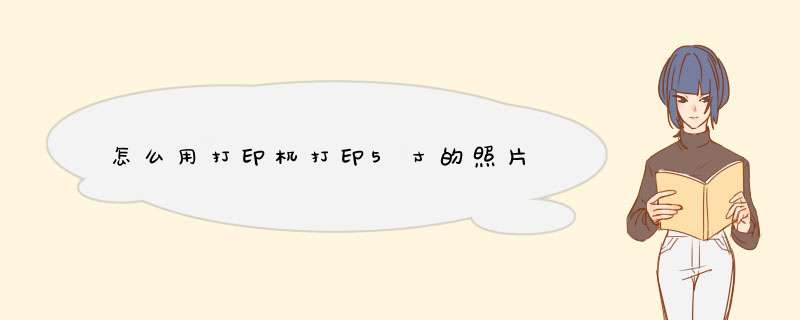
1、打开PS,打开要打印的照片,使用【裁剪】工具以5*3.5的比例裁剪图片(因为5英寸照片的比例是5:3.5,如果不提前裁剪,强烈拉伸到这个比例会使照片变形);
2、下一步,选择[图像]-[图像大小];
3、d出对话框,将图片单位改为[英寸]。输入长边值5(水平构图用宽,垂直构图用长),分辨率保持300不变,将图片调整为5英寸;
4、[文件]-[新建文件],选择[列印]A4纸张;
5、设置[colormode]GRB和[digit]8区分第300位;
6、选择“移动工具”;
7、[旋转]图像,使所有图像都是垂直合成。
1、打开要打印的相片,按Alt+Ctrl+I打开图像大小,设置宽度12.7厘米,高度8.9厘米,分辨率300像素/英寸(5寸相片大小)。
2、再按Ctrl+N,新建A4大小的文档,设置宽度29.7厘米,高度21厘米,分辨率300像素/英寸,按确定。
3、按Ctrl+A全选相片,鼠标按住不放拉到新建的文档标签上不放手,直到显示新建文档工作区后,拉动到工作区上再放手。
4、把相片放到工作区的左上方,如图所示位置,再按住Ctrl+Alt键不放,按住相片往右拉到如图所示位置放手,就可以复制出第二张。
5、接下来按住Shift键将两张相片所在的图层都选中,再按住Ctrl+Alt键不放,按住相片往下拉到如图所示位置放手,就可以复制出第三、四张。然后打印出来就可以了。
欢迎分享,转载请注明来源:内存溢出

 微信扫一扫
微信扫一扫
 支付宝扫一扫
支付宝扫一扫
评论列表(0条)